书旗小说如何取消更新通知设置 书旗小说取消更新通知设置方法
更新日期:2023-09-22 14:45:53
来源:系统之家
手机扫码继续观看

书旗小说APP是款阅读类软件,用户们能在软件上阅读到大量的热门小说,有时候我们为了方便下次阅读,会将书籍加入到书架中,就会遇到实时收到书籍更新通知的情况,那么如何关闭消息通知的功能呢?下面小编就来给大家分享下书旗小说取消更新通知设置方法。
书旗小说关闭书籍更新通知方法:
首先在手机上安装并打开书旗小说。
点击右上角的“书架”按钮,打开我的书架,如图所示:
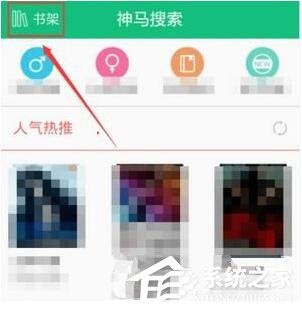
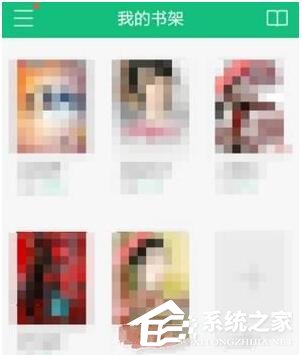
在我的书架界面,点击左上角的菜单图标,打开菜单界面,如图所示:
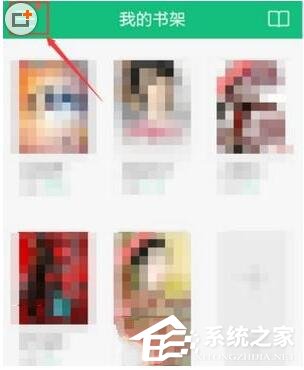
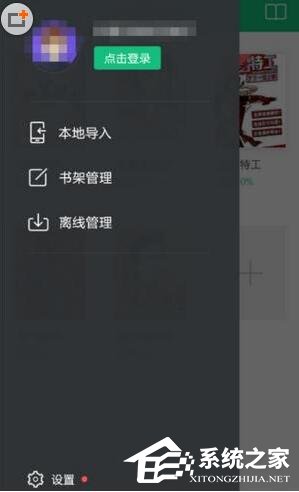
在菜单界面,点击左下角的“设置”按钮,打开设置界面,如图所示:
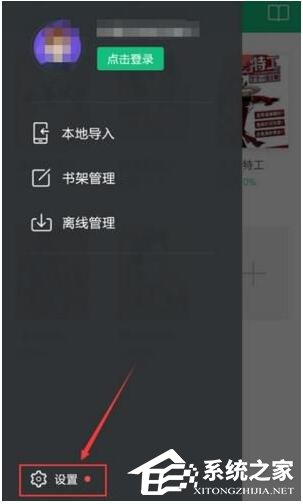
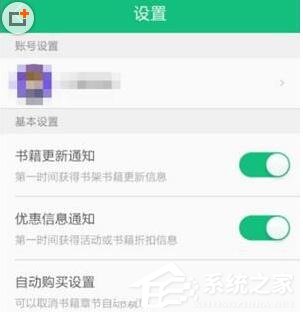
在设置界面,默认情况下”书籍更新通知“和”优惠信息通知“是开启的,点击关闭即可,如图所示:
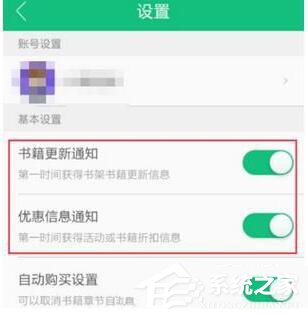
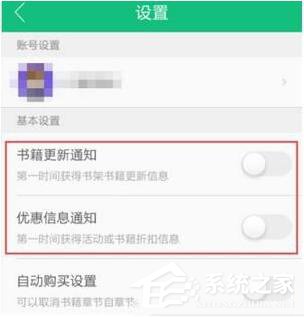
以上就是书旗小说取消更新通知设置方法,按上述操作即可取消书旗小说消息通知。
该文章是否有帮助到您?
常见问题
- monterey12.1正式版无法检测更新详情0次
- zui13更新计划详细介绍0次
- 优麒麟u盘安装详细教程0次
- 优麒麟和银河麒麟区别详细介绍0次
- monterey屏幕镜像使用教程0次
- monterey关闭sip教程0次
- 优麒麟操作系统详细评测0次
- monterey支持多设备互动吗详情0次
- 优麒麟中文设置教程0次
- monterey和bigsur区别详细介绍0次
系统下载排行
周
月
其他人正在下载
更多
安卓下载
更多
手机上观看
![]() 扫码手机上观看
扫码手机上观看
下一个:
U盘重装视频












